Wordを使用して画像のピクセルサイズを変更する方法
- 醉折花枝作酒筹オリジナル
- 2021-05-06 15:55:2846954ブラウズ
修正方法: まず Word 文書を開き、[ツール] をクリックし、ドロップダウン リストで [オプション] を選択し、ポップアップ ウィンドウで [HTML 関数のピクセルを表示する] にチェックを入れ、 「OK」ボタン; 次にマウスを右クリックして画像を選択し、「図の書式設定」を選択し、最後に「サイズ」タブで「高さ」の値と「幅」の値を設定します。
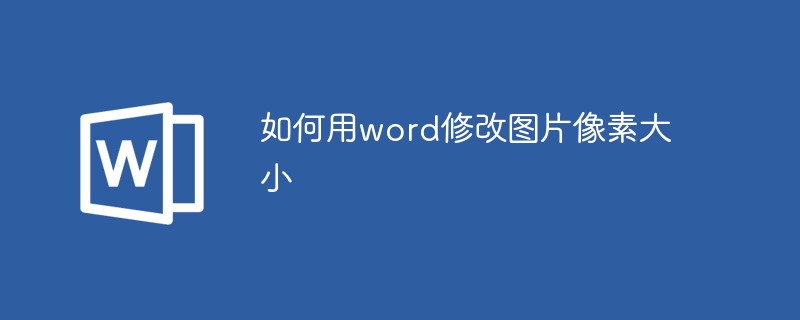
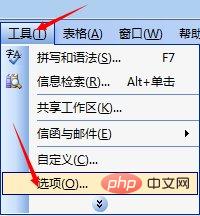
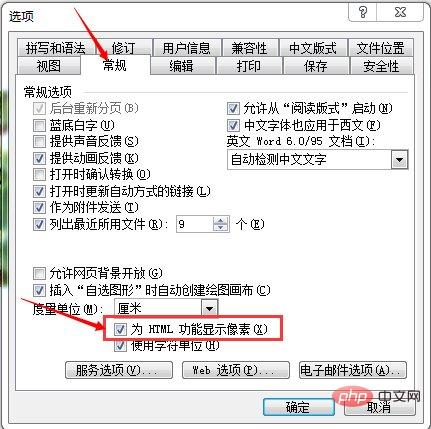
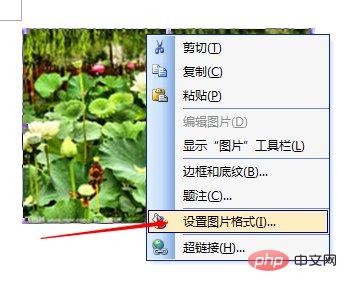
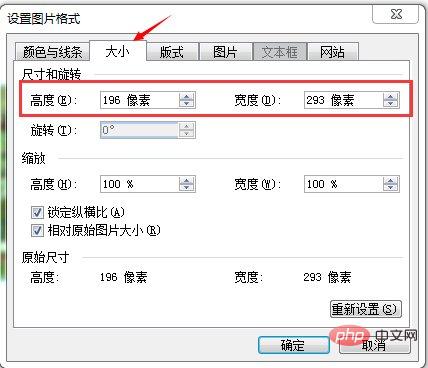
Word チュートリアル 」
以上がWordを使用して画像のピクセルサイズを変更する方法の詳細内容です。詳細については、PHP 中国語 Web サイトの他の関連記事を参照してください。
声明:
この記事の内容はネチズンが自主的に寄稿したものであり、著作権は原著者に帰属します。このサイトは、それに相当する法的責任を負いません。盗作または侵害の疑いのあるコンテンツを見つけた場合は、admin@php.cn までご連絡ください。

